当我们在享受生活中的美好瞬间,想要通过拍照记录下来时,手机突然被人翻动肯定会引起不小的困扰。如果碰到这种情况,我们该如何是好呢?本文将为你提供一系列实...
2025-04-04 3 怎么办
在使用小新电脑进行视频通话或网络通话时,突然出现没有声音的情况会令人十分头疼。无论是商务沟通还是与家人的闲聊,通话中的声音问题都可能会导致沟通不顺畅。本文将针对小新电脑通话没声音的问题,提供一系列的诊断步骤和解决方案,帮助您快速恢复通话功能。
在寻找解决方案之前,首先要确认问题的具体情况。小新电脑没有声音可能涉及硬件故障、驱动程序问题、操作系统设置、甚至是应用软件的问题。以下是一些最常见的原因:
麦克风硬件故障或未被正确识别;
输出设备设置错误或没有正确选择输出设备;
驱动程序过时或损坏导致音频设备异常;
操作系统音频服务未运行或被意外关闭;
应用程序权限设置不当,例如音频输入权限未授权;
耳机或外接麦克风未正确连接或不兼容。

步骤1:检查音频设备连接
确认电脑的内置麦克风或外接麦克风是否已经正确连接,并且与电脑的音频输入端口接触良好。
如果使用耳机或外接麦克风,尝试拔下后重新连接,并确保插头完全插入。
步骤2:检查系统声音设置
点击电脑右下角的扬声器图标,进入“声音”设置。
在“输入”部分,确保正确的麦克风设备已被选为默认输入设备。
在“输出”部分,确认扬声器或耳机被设置为默认播放设备。
步骤3:测试麦克风功能
在“声音”设置中找到“其他声音设置”,并点击“测试音频设备”。
按照向导指示说话,系统会测试麦克风输入功能,并提示是否检测到声音。
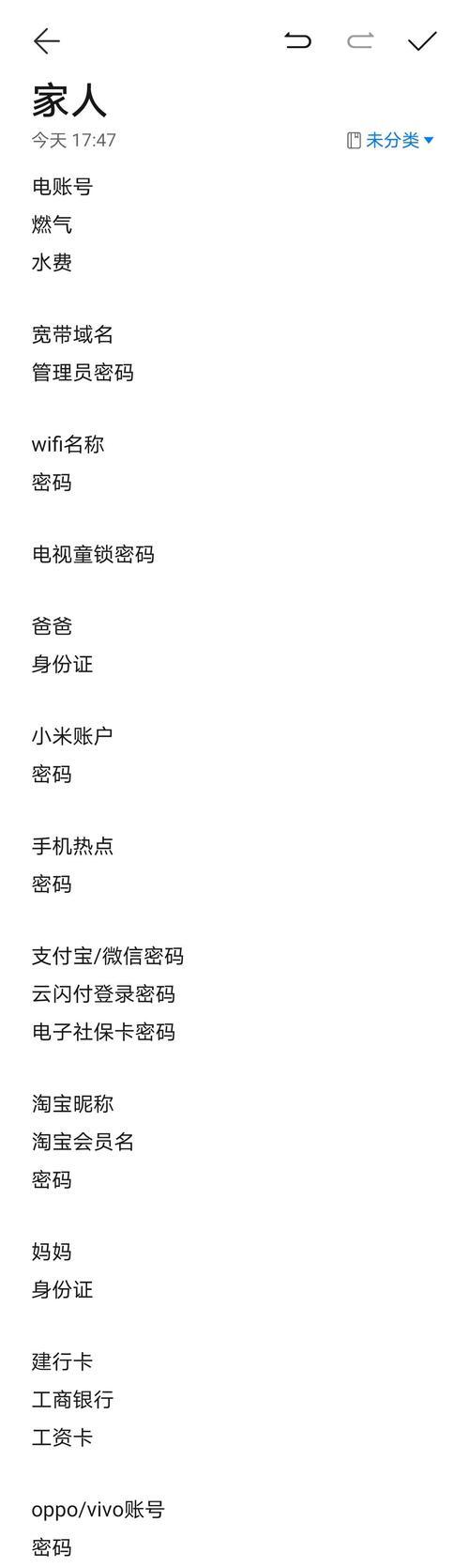
步骤1:更新音频驱动程序
在电脑设备管理器中找到声音、视频和游戏控制器,右键点击音频设备,选择“更新驱动程序”。
如果可以的话,选择自动搜索更新,让系统自动下载并安装最新的驱动。
如果自动更新失败,可以手动前往电脑制造商官网下载并安装。
步骤2:检查音频服务
按下Win+R键,输入services.msc打开“服务”窗口。
找到WindowsAudio和WindowsAudioEndpointBuilder服务,确认它们是否正在运行。
如果音频服务未运行,右键选择“启动”或“恢复”其默认设置。
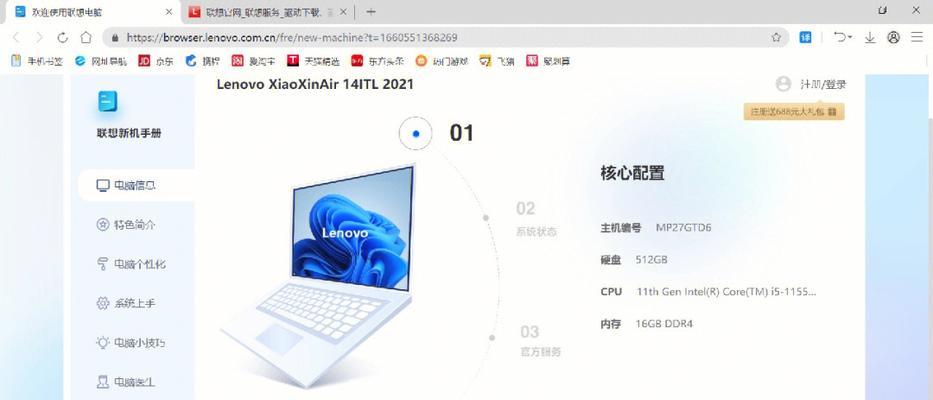
步骤1:确认应用程序权限
打开控制面板,进入“隐私”设置,找到“麦克风”选项。
确保你所使用的通话应用(如微信、Skype等)已被授权使用麦克风。
若未授权,请选择开启权限。
步骤2:检查应用内的音频输入设置
在使用的通讯软件内,检查音频输入设备是否设置正确。
如果有多个选项,请尝试切换至不同的麦克风设备,以排除设备不兼容问题。
如果以上步骤都无法解决问题,建议进行硬件检查:
尝试在其他设备上测试麦克风,以确认麦克风本身是否工作正常。
若更换麦克风后问题解决,则说明原来的麦克风可能已经损坏,需要进行更换。
通过上述各步骤的排查,您应该能够找到并解决小新电脑通话无声音的问题。音频问题往往和一些小细节有关,因此在排查时要有耐心,逐一测试确认。如果问题依旧存在,建议联系专业技术人员检查或直接联系小新电脑的售后服务获取帮助。
问:为什么电脑可以播放声音但无法录制声音?
答:这通常意味着录制设备(麦克风)或其驱动程序存在故障。请确保麦克风被电脑识别,并且驱动程序是最新的。
问:更新驱动后还是没声音怎么办?
答:如果驱动更新后问题依旧,请尝试卸载驱动后重新启动电脑,让系统自动重新安装驱动,或手动下载并安装驱动程序。
问:如何预防音频设备将来出现类似问题?
答:定期检查并更新音频驱动程序,保持操作系统的更新,以及在使用过程中注意音频设备的正确连接和设置,都可以有效预防音频设备故障。
通过细心地按照以上这些步骤操作,相信您能够解决小新电脑通话无声音的问题,并恢复流畅的通话体验。
标签: 怎么办
版权声明:本文内容由互联网用户自发贡献,该文观点仅代表作者本人。本站仅提供信息存储空间服务,不拥有所有权,不承担相关法律责任。如发现本站有涉嫌抄袭侵权/违法违规的内容, 请发送邮件至 3561739510@qq.com 举报,一经查实,本站将立刻删除。
相关文章

当我们在享受生活中的美好瞬间,想要通过拍照记录下来时,手机突然被人翻动肯定会引起不小的困扰。如果碰到这种情况,我们该如何是好呢?本文将为你提供一系列实...
2025-04-04 3 怎么办
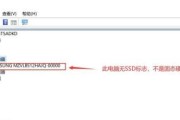
随着技术的飞速发展,固态硬盘(SSD)因为其高速读写速度而逐渐成为电脑升级的首选。然而,在安装固态硬盘后,有用户反映电脑出现了无声现象。这可能是因为新...
2025-04-04 3 怎么办
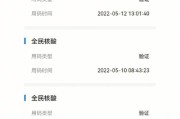
在数字化时代,手机已成为我们日常生活和社交互动不可或缺的一部分。相信很多用户都有过这样的经历:在捕捉重要时刻时,手机拍照突然停滞,让人既沮丧又无助。如...
2025-04-02 8 怎么办
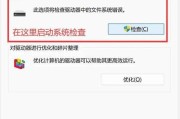
遇到U盘无法识别或电脑不显示U盘图标的情况,用户往往会感到困惑和不便。本文将深度解析导致此类问题的常见原因,并提供一系列详细的操作步骤和解决方案帮助您...
2025-04-02 13 怎么办

当我们在使用电脑时,可能都会遇到这样一个令人烦恼的问题:电脑无法正常关机。这不仅影响了我们的工作效率,更是在无形中缩短了电脑的使用寿命。当电脑出现无法...
2025-03-31 7 怎么办

当您在电脑上运行SD卡时,突然遇到电脑自动关机的情况,可能会感到困惑和不便。电脑关机可能是由多种原因引起的,比如硬件问题、系统错误、驱动程序不兼容等。...
2025-03-30 7 怎么办